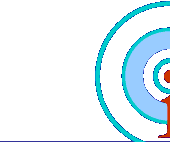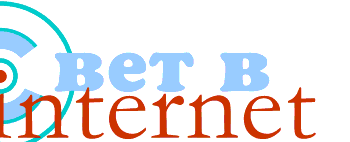http://www.computery.ru/upgrade/
Первая программа, которая
запускается на компьютере сразу после его включения, – это так называемая Basic
Input / Output System ("Базовая система ввода / вывода"), или,
сокращенно, BIOS. В большинстве случаев пользователю, не претендующему на
звание продвинутого, знать эту программу в совершенстве не обязательно. Однако
полностью застраховать себя от того, что однажды при загрузке придется нажать
кнопку Del или F2, не может никто. Кроме того, возможны случаи (например,
аппаратный апгрейд системы), когда система сделает это за вас. И лучше всего,
если пользователь готов к такому повороту событий.
Три составные части
BIOS определяет весь ход
запуска, первоначального тестирования и первичной загрузки интерфейсов
компьютера. Для этого ему нужно инициализировать все аппаратные устройства
машины и провести их начальное тестирование (так называемый Power On Self Test,
или POST), настроить и сконфигурировать железо, распределить системные ресурсы,
обеспечить поддержку управления энергопотреблением компьютера и многое другое.
После этого BIOS должен передать компьютер загрузчику ОС: именно система примет
на себя основные функции управления машиной. Кстати говоря, ОС может не
согласиться с некоторыми данными, которые "навязывает" ей BIOS.
Например, захочет сама
определить системное время. Однако то значение, которое BIOS считает
правильным, при этом не изменится. Связано это с тем, что набор инструкций BIOS
представляет собой часть аппаратной конфигурации машины: он
"намертво" вшит в специальную микросхему, расположенную на
материнской плате. Более того, на достаточно древних ПК изменить BIOS вообще
невозможно. На современных материнских платах он записывается на
флэш-микросхемы, поэтому хранящуюся там информацию теоретически можно заменить
на новую.
Но учтите: не любой BIOS
удастся заново прошить в домашних условиях. Дело в том, что флэш-память бывает двух типов – EPROM (Erasable Programmable
Read-Only Memory) и EEPROM (Electrically Erasable
Programmable Read-Only Memory). И тот,
и другой предусматривают возможность перезаписи, но только в случае с EPROM для
этого понадобится специальное оборудование, поскольку запись осуществляется при
помощи ультрафиолетового излучения. А вот память второго типа позволяет
вторгаться в свое жизненное пространство электрическому сигналу.
Думаю, всем известно, что
существуют три основных варианта BIOS: AMI, Award и Phoenix. Первый уже давно
не используется, второй можно встретить в системах с процессорами Pentium II и
Pentium III. Наверное, следующая фраза вызовет у читателя приступ смеха, но
"чистый" Phoenix в настоящее время тоже встречается редко. Чаще всего
современный пользователь имеет дело с BIOS, созданным совместными усилиями
компаний Award и Phoenix: еще в 1998 году было объявлено о слиянии Phoenix
Technologies и Award Software (Award стала дочерней компанией корпорации
Phoenix). Особняком стоит компания Intel, которая оснащает свои материнские
платы BIOS собственного сочинения.
На этом месте у
внимательного читателя должно возникнуть два вопроса. Во-первых, судя по всему
вышесказанному, на всех материнских платах установлен один и то же BIOS. Но
если все же нажать Del и зайти в настройки, то обнаружится, что опции у карт
различны. Во-вторых, записать какую-то информацию в BIOS не так-то просто, а в
ряде случаев вообще нельзя. Тем не менее, есть возможность поменять значения
практически всех параметров BIOS (причем изменения сохранятся не только после
перезагрузки, но и после полного выключения питания), а потом как ни в чем не
бывало восстановить первоначальные настройки BIOS.
Проще всего ответить на
первый вопрос. На самом деле все основные опции BIOS любой современной
материнской платы абсолютно одинаковы и от производителя платы не зависят.
Естественно, если взять две в принципе сопоставимые платы, искать блок
настройки встроенного видеоадаптера там, где этого адаптера нет, абсолютно
бессмысленно. Впрочем, встречаются материнские платы с таким BIOS, который
предлагает настроить встроенный модем, хотя никакого модема там нет и в помине.
Тут все просто – модемом снабжена более серьезная версия той же самой платы, а
BIOS у всех версий одинаков.
Итак, основные опции BIOS одинаковы,
только называться они могут по-разному. Причем эти наименования содержатся
только в одной части BIOS – в BIOS Setup. Именно BIOS Setup и загружается при
нажатии клавиши Del, и предназначен он для настройки BIOS. Поэтому все
настройки являются настройками не самого BIOS, а BIOS Setup, который
производители материнских плат модернизируют по своему усмотрению. В общем,
вполне знакомая всем пользователям современной бытовой электроники картина – кнопочки
у устройств разные, да только внутри находится одинаковая начинка, сделанная
трудолюбивыми китайскими рабочими, а те даже поточную линию, по-моему, не
перестраивают ради подобных пустяков.
Со вторым вопросом все
тоже крайне просто. Отдельно от BIOS существует еще одна микросхема под
названием CMOS (complementary metal-oxide semiconductor). Иногда, хотя и очень
редко, в литературе встречается аббревиатура КМОП. Это означает
"Комплементарный металло-оксидный проводник" – тот же самый CMOS,
только по-русски.
CMOS – это динамическая
память весьма небольшого объема (256 байт). В ней и хранятся все изменения,
которые вносит пользователь, когда работает в BIOS Setup. Кстати говоря, BIOS
не обязательно загружается именно из памяти типа ROM (Read-Only Memory).
Поскольку чтение из памяти типа RAM (Random Access Memory) происходит быстрее,
на многих материнских платах содержание BIOS сразу же после включения машины
копируется в особую область оперативной памяти – Shadow Memory.
В отличие от BIOS, CMOS
является энергозависимым модулем, то есть при отсутствии питания данные из CMOS
будут утеряны. Для того чтобы обеспечить сохранность записанных в CMOS данных
при выключении машины, используется обыкновенная трехвольтовая батарейка,
которой должно хватить на пять лет. По истечении этого срока компьютер может в
любой момент отказаться загружаться: как только батарейка сядет, BIOS при
загрузке сообщит об этом пользователю и, скорее всего, тут же прекратит свою
работу. На этом, кстати, основан один весьма надежный способ вернуть заводские
установки BIOS. Дело в том, что заводские установки прошиты в самом BIOS и
именно они загружаются в CMOS, если этот модуль оказывается пустым. Достаточно
вытащить батарейку из компьютера на некоторое время (десяти секунд хватит с
гарантией), чтобы CMOS обнулился, и при следующей загрузке BIOS запишет в него
"умолчальные" данные.
Опции BIOS Setup
Разумеется, рассмотреть в
одной статье все базовые установки BIOS вряд ли возможно. Поэтому я расскажу
только о тех, которые представляются мне наиболее важными, интересными и чаще
всех остальных требующими вмешательства пользователя. При этом мне не хотелось
бы привязываться к какой-то конкретной реализации BIOS, так что если у вас нет
каких-либо описанных в данной статье опций, то это абсолютно ни о чем не
говорит.
При настройке жесткого
диска следует редактировать разделы Primary Master, Primary Slave, Secondary
Master и Secondary Slave. В зависимости от редакции BIOS эти разделы могут
иметь другие названия, например, вместо Primary Master порой встречается Pri
Master или IDE Primary Master (для остальных носителей – аналогично).
Большинству владельцев ПК достаточно будет установить во всех разделах значение
Auto, однако отказ от столь предсказуемого выбора открывает перед пользователем
куда более широкие возможности. Тем более что ситуация, в которой винчестер не
распознается автоматически, возникает весьма часто.
Тогда придется заполнить
несколько полей.
Опция Type задает тип
устройства. Опция Cyln определяет количество цилиндров на жестком диске.
Количество головок и равное ему количество рабочих поверхностей можно
установить в Head. Некоторые модели винчестеров (их больше не производят) могут
записывать данные более плотно, начиная с некоторого номера цилиндра (задается
в Precomp). Довольно давно выпускались жесткие диски, "не знавшие",
что такое автопарковка, поэтому если у вас именно такой диск, то в Landz
следует указать номер цилиндра, к которому будет парковаться магнитная головка.
Каждая дорожка винчестера разбивается на определенное количество секторов, и
оно указывается в SECT. В Size задается емкость подключенного диска.
Однако самый главный и
сложный параметр – это Mode. Он определяет метод преобразования аппаратной
геометрии накопителя в данные, которые способна понять операционная система.
Эта опция тоже имеет параметр Auto, поэтому именно его следует попробовать в
первую очередь. Если автоопределение не сработало, то для дисков емкостью менее
504 Мбайт (не думаю, что такие еще у кого-то остались, но кто знает) следует
выбрать Normal. Параметр Large применяется для дисков в 1 Гбайт. Для большинства
винчестеров емкостью более 1 Гбайт подойдет параметр LBA. Наконец, при
параметре MPT используется метод трансляции, соответствующий таблице разделов,
а для интерфейса SCSI нужно выбрать None.
BIOS Setup, в котором
задаются параметры загрузки, организован так, чтобы в нем мог разобраться даже
начинающий пользователь, т. к. именно этот раздел приходится редактировать чаще
всего. Однако и здесь встречаются интересные опции. Многие стараются их не
трогать, хотя, изменяя эти параметры, можно сделать работу с компьютером
значительно удобнее.
При помощи опции Above 1
Mb Memory Test включается режим тестирования расширенной памяти. В большинстве
случаев следует дезактивировать данную возможность, поскольку все эти операции
будут выполнены операционной системой. Опция Boot Up System Speed (может
использоваться более понятное название – System Boot Up CPU Speed) регулирует
тактовую частоту процессора в момент загрузки. По умолчанию эта опция имеет
значение High, и процессор работает в штатном режиме.
Допустим, у пользователя
есть причины уменьшить тактовую частоту вдвое и отключить кэши первого и
второго уровня. В таком случае ему следует изменить значение на Low. BIOS
позволяет определять несколько устройств, на которых может находиться загрузчик
ОС. При этом если загрузчик отсутствует на первом из указанных девайсов, то
поиск будет вестись на следующих. Однако если включена опция Boot Other Device,
а загрузчик не был обнаружен на первом устройстве, появится сообщение о том,
что операционная система не найдена. Не хотите каждый раз заходить в BIOS Setup
при необходимости загрузиться с компакт-диска или дискеты? Тогда непременно
установите этот параметр в положение Enabled.
Уже давно говорят, что
дисковод – это анахронизм. Однако флоппик пока стоит практически в каждом ПК. А
в некоторых даже два. Для того чтобы иметь возможность загружаться с любого из
двух установленных дисководов, следует использовать опцию Swap Floppy Drive,
которая позволяет переименовывать устройства этого типа (ведь загрузиться можно
только с дисковода A). При включенной опции дисковод A становится дисководом B,
и наоборот. При выключенной опции ничего не меняется.
Владельцам старых
винчестеров нужно задать продолжительность паузы, которую будет делать BIOS
перед опросом данных устройств при загрузке: современные BIOS работают
значительно быстрее, чем выпущенные относительно давно, и для них штатная
скорость раскрутки старых дисков слишком мала. За это отвечает опция Delay IDE
Install.
Существует и опция для
владельцев достаточно современных систем, платы расширения которых имеют свой
BIOS. Она называется Delay on Option ROMs. Если ее активировать, система сделает задержку для того,
чтобы все установленные BIOS смогли достичь устойчивого состояния. Правда,
время загрузки системы от этого несколько увеличивается, поэтому включать Delay
on Option ROMs следует только тогда, когда платы расширения работают
нестабильно.
Обычно пользователи
стараются не трогать настройки, относящиеся к центральному процессору,
поскольку верят в старую истину: не стоит чинить то, что не ломалось. Тем не
менее сложно признать такое поведение правильным. Например, при помощи
параметра CPU Priority можно задать приоритет процессора, если он получает
запрос одновременно с master-устройством (устройством, которое имеет право
управлять системной шиной). Значения этого параметра вопросов не вызывают:
процессор будет первым всегда (Always First), процессор будет вторым (CPU 2nd),
третьим (CPU 3nd) или четвертым (CPU 4nd). Очевидно, что целесообразность изменения
"умолчального" значения CPU Priority определяется в каждом конкретном
случае индивидуально. А иногда даже опытным путем, благо в данном случае
безвозвратно испортить ничего нельзя.
А вот коэффициент
умножения рабочей частоты системной шины, который можно регулировать, изменяя
параметры CPU Ratio (или же CPU Freq Ratio), без особой на то нужды лучше не
трогать. Видимо, поэтому в ряде случаев он бывает просто заблокирован. Не менее
осторожно следует обращаться с параметром CPU FSB Clock, задающим тактовую
частоту системной шины. Собственно говоря, результат умножения частоты
системной шины на коэффициент умножения и соответствует тактовой частоте
процессора.
Для увеличения
стабильности системы может пригодиться параметр CPU Mstr Post-WR, который
указывает ей, сколько буферов отложенной записи следует использовать.
"Умолчальное" значение этого параметра является максимально возможным
и равно четырем. Если вы имеете претензии к надежности системы, то попробуйте
понизить его.
А вот опция CPU Mstr
Post-WR Burst Mode весьма неоднозначна – в том смысле, что в общем случае
нельзя заранее сказать, к чему приведет ее изменение. Она включает / выключает
пакетный режим передачи данных при работе процессора в режиме управления
системной шиной. Казалось бы, ее активация способна только повысить
производительность, но в системах с медленными процессором и шиной получается
прямо противоположный эффект.
Если вы решили
принудительно увеличить частотные характеристики процессора, то нельзя пройти
мимо параметра CPU Voltage (альтернативные названия – Vcore Voltage, CPU Vcore
Voltage и CPU Vcore), который определяет величину напряжения его ядра. При
разгоне это напряжение следует немного поднять, что позволит избежать возможных
сбоев. Только делать это надо постепенно и осторожно.
Отдельно можно
поэкспериментировать с характеристиками кэшей первого и второго уровня.
Включением/отключением кэша первого уровня заведует опция CPU Level 1 Cache. По
умолчанию кэш, естественно, включен, и, отключив его, можно понизить
производительность системы, однако стабильность работы при этом абсолютно не
изменится. Вроде бы опция абсолютно бесполезна, поскольку понижение
производительности собственной системы без особой цели вряд ли можно признать
хорошей идеей. А если цель есть? Если такой шаг нужен для того, чтобы запустить
довольно древнюю программу, писавшуюся для слабых машин?
Для кэша второго уровня,
за который отвечает параметр CPU Level 2 Cache (или CPU External Cache),
справедливо все сказанное про кэш первого уровня. Правда, иногда его отключают
оверклокеры, чтобы иметь возможность разогнать процессор до большей частоты. Но
тут уж, как говорится, спорт есть спорт, и настоящие рекорды требуют жертв.
Опция, позволяющая включить / выключить аппаратную коррекцию ошибок в
кэш-памяти второго уровня, называется CPU L2 Cache ECC Checking (то же, что и
CPU Level 2 Cache ECC Checking). Считается, что ее отключение позволяет немного
повысить производительность за счет довольно серьезного снижения стабильности.
Поэтому если разгон осуществляется ради рекорда, то это следует учитывать. А
вот если машина разгоняется "для души", то данный параметр лучше
активировать – падение производительности будет ничтожным, а стабильность
заметно вырастет.
Итак, дошли до оперативной
памяти. Задержка, которая должна произойти между подачей сигнала Column Access
Strobe (CAS) и началом устойчивого чтения данных, устанавливается параметром
CAS# Latency. Это время задается в системных тактах: их может быть два (2T) или
три (3T), также возможно использование промежуточного значения. По умолчанию
установлено 3T – это соответствует самому стабильному режиму. Ясно, что
уменьшение времени задержки позволит повысить производительность, однако про
цену такого прироста я упомянул выше. Эта опция должна присутствовать во всех
BIOS Setup, а вот дальнейшая настройка параметров оперативной памяти зависит от
ее типа – SDRAM, DRAM, DDR SRDAM или RDRAM.
А поскольку наиболее
распространенный сегодня тип – это DDR SDRAM, то именно про него и пойдет речь.
Тактовая частота модуля
памяти задается параметром DDR Frequency. При "умолчальном" Host CLK
она равна частоте системной шины. Однако вы можете указать и фиксированное
значение, например 133 МГц. Также частоту памяти можно увеличить или уменьшить
на 33 МГц с помощью опций CLK+33 и CLK-33. Изменение "умолчального"
значения оправданно в том случае, когда частота системной шины не соответствует
возможностям модуля памяти. А такое бывает очень часто, следовательно,
большинство пользователей могут несколько увеличить производительность системы
без потери стабильности, отредактировав этот параметр.
Узнать про установленный
на материнской плате модуль BIOS можно при помощи программы http://www.softodrom.ru/win/ap/p4847.shtmlEverest.
SDRAM RAS-To-CAS Delay
отвечает за время задержки между сигналами Row Address Strobe (RAS) и CAS. По
умолчанию здесь выставлена тройка, но при нестабильной работе системы это
значение можно увеличить, если BIOS дает такую возможность. Соответственно, для
увеличения производительности этот параметр следует уменьшать, следя за тем,
чтобы падение стабильности не стало критическим.
BIOS материнской платы
может копироваться в оперативную память, чтобы ускорить доступ к ней. Тем не
менее, собственный BIOS есть не только у материнок. Например, современная
видеокарта представляет собой настоящий мини-компьютер, несущий на борту свой
собственный BIOS, который также можно скопировать в затененную область
оперативной памяти. Только сначала эту область следует выделить, чем и
занимается опция Video BIOS Shadow (Video ROM BIOS Shadow). Опция имеет всего
два значения – Enabled и Disabled. По умолчанию используется первое, что
абсолютно оправданно.
Phoenix Technologies
является мировым лидером в производстве BIOS, а Award Software стала ее
дочерней компанией.
Максимальный объем
оперативной памяти, которая отводится видеокарте под хранение текстур, задается
параметром AGP Aperture Size (также распространены названия Graphics Aperture
Size и Graphics Windows Size). По умолчанию используется значение, равное 64
мегабайтам, – что вполне достаточно для большинства пользователей. Однако если
вы с пиететом относитесь ко всему, что связано с картинками, особенно
движущимися, то этот параметр следует увеличить до половины имеющейся в наличии
оперативной памяти.
Время задержки перед
началом процесса чтения из шины AGP или записи в нее определяется параметрами
AGP Master 1 WS Read и AGP Master 1 WS Write. Стандартная задержка в обоих
случаях составляет два такта, что соответствует режиму Disabled.
Активация этого параметра
приводит к увеличению быстродействия, правда, отрицательно сказывается на
стабильности. Автоматическое управление работой AGP осуществляется в том
случае, если параметр AGP Driving Control (AGP Comp. Driving, AGP Signal Driving) имеет значение Auto. Разумеется, именно оно используется BIOS по умолчанию. В
этом случае пользователю недоступны несколько настроек. Чтобы разблокировать
их, следует перевести параметр в Manual. В ручном режиме пользователю
предлагается самостоятельно настроить интенсивность сигнала на p-транзисторах
шины AGP посредством редактирования параметра AGP Drive Strenght P Ctrl.
Изменять значения можно в
пределах от 0 до F, при этом "умолчальным" является C. Серьезные люди
рекомендуют не менять это значение, если только в системе не наблюдается значительных
отклонений при работе с графикой. Интенсивность сигналов на n-транзисторах
регулируется при помощи параметра AGP Drive Strenght N Ctrl. К нему подходит
все, что было сказано выше (только его значение по умолчанию равно пяти).
Кроме того, регулировка
этих параметров никак не влияет на сигналы, относящиеся непосредственно к шине
данных. Для их изменения есть опции AGP Drive Strobe P Ctrl и AGP Drive Strobe
N Ctrl, значения которых можно менять в пределах от 0 до F. Именно F и стоит по
умолчанию.
Общая интенсивность
сигнала AGP-шины регулируется при помощи изменения параметра AGP Driving Value
(другое название – AGP C. Driving Strenght). Изменять значение интенсивности
нам дозволено в пределах от 00 до FF. Значение по умолчанию – EA. Следует
принимать во внимание тот факт, что увеличение интенсивности сигнала, вообще
говоря, не является разгоном, поскольку делает систему более стабильной при
работе на высоких скоростях, то есть применять данный прием для оверклокинга
имеет смысл лишь в сочетании с изменением других параметров. Причем действовать
в данном случае нужно осторожно, поскольку необдуманное увеличение этого
параметра может привести к выходу из строя видеоадаптера.